TikTok merupakan situs berbagi video populer yang dibuat oleh perusahaan China yang bernama ByteDance. Pada platform ini, para kreator bisa membagikan klip yang berdurasi 15 hingga 30 detik langsung ke dalam aplikasi. Akan tetapi, setelah merekam dan saat ingin mengunggah video, mungkin Anda akan memotong video Anda tersebut terlebih dahulu. Hal ini juga bisa membantu Anda dalam menghapus bagian video yang tidak Anda inginkan. Jadi, bagaimana cara Anda memotong video TikTok agar bisa sesuai dengan durasi pemutaran? Tidak perlu khawatir; prosesnya sangatlah mudah. Artikel ini akan memberikan langkah-langkah pada Anda untuk memotong video TikTok dengan mudah dan cepat.
Bagian 1: Cara untuk Memotong Video di TikTok melalui Aplikasi tersebut
Mari kita mulai dengan mempelajari bagaimana cara memotong video di TikTok dengan menggunakan Android ataupun iPhone Anda. Seperti yang Anda ketahui, TikTok merupakan aplikasi multifungsi. Dengan kata lain, Anda bisa merekam video pendek sebelum Anda memotong dan mengeditnya untuk mempercantik video tersebut. Mari kita bahas dan kita diskusikan bersama mengenai cara TikTok memotong video dengan menggunakan ponsel atau tablet.
Situasi 1: Potong rekaman video pada TikTok
Di bawah ini merupakan beberapa langkah untuk memotong video di TikTok melalui aplikasinya secara langsung:
Langkah 1. Download, instal, dan jalankan aplikasi TikTok di dalam iPhone atau ponsel Android milik Anda. Lalu, Anda juga bisa membuat akun sebelum menekan tombol "Tambahkan" yang ada di bagian bawah layar.
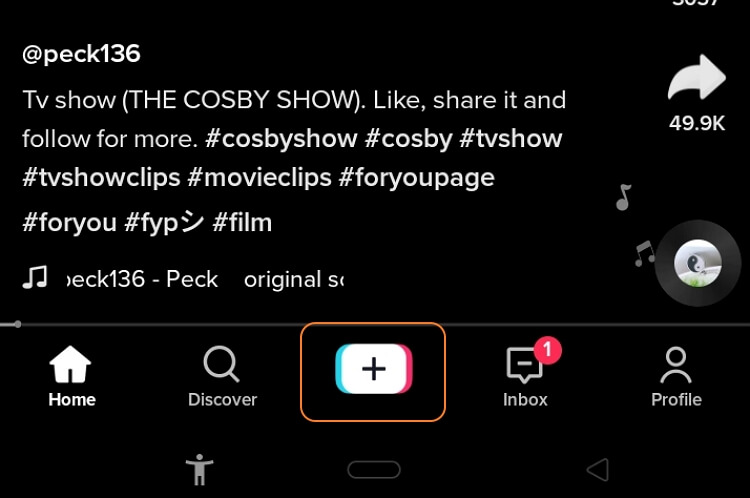
Langkah 2. Pilihlah durasi dan kecepatan pemutaran video. Anda akan melihat semua opsi pada bagian bawah layar.
Langkah 3. Sekarang tekanlah pada opsi Rekam untuk mulai merekam video TikTok di ponsel Anda. Jika Anda sudah merasa puas, Anda bisa menekan Berhenti. Atau, Anda juga bisa mengklikUnggah untuk membuka klip video lokal pada TikTok.
Langkah 4. Operasikan alat ini ke bagian kanan dan klik Sesuaikan klip. Sekarang, tariklah tanda pemotongnya untuk mengatur durasi pemutaran yang baru dan hapus bagian yang tidak Anda inginkan.
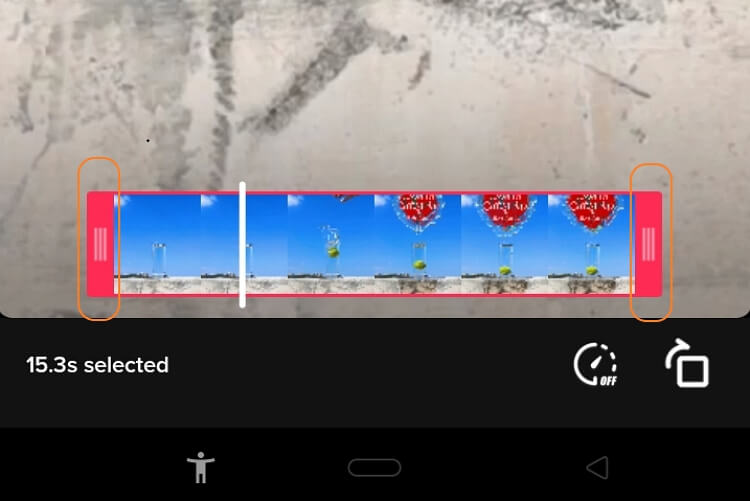
Langkah 5. Jika Anda sudah merasa puas, klik Selanjutnya untuk memposting video Anda.
Situasi 2: Potong video yang telah diedit ke ponsel Anda
Ketika memposting video yang telah direkam di iPhone, maka Anda akan melihat notifikasi yang meminta Anda agar menyimpan video ke perangkat Anda. Jadi, apabila videonya sudah tersimpan di ponsel, maka Anda masih bisa memotongnya dengan menggunakan aplikasi Photos. Photos merupakan aplikasi bawaan yang memungkinkan Anda untuk mengatur dan juga mengedit video serta foto. Menariknya, Android dan iOS juga memiliki versi mereka sendiri dari aplikasi ini.
Berikut ini ialah cara untuk memotong video TikTok dengan menggunakan iPhone Photos:
Langkah 1. Tekanlah aplikasi tersebut untuk membuka aplikasi Photos di iPhone atau iPad.
Langkah 2. Tekanlah video yang ingin Anda potong, kemudian klik ikon Edit yang ada di pojok kanan atas.
Langkah 3. Setelah itu, tekanlah dan tahan gagang penggeser yang ada di bagian kiri dan kanan
Langkah 4. Tekanlah Selesai yang ada di pojok kanan bawah jendela untuk menyimpan video baru Anda.
Bagaimana cara memotong video TikTok dengan Menggunakan Google Photos:
Langkah 1. Tekanlah untuk menjalankan Google Photos yang ada di ponsel Android ataupun tablet.
Langkah 2. Bukalah Album, kemudian carilah dan pilihlah video yang baru saja Anda rekam di TikTok.
Langkah 3. Tekanlah layar untuk menampilkan ikon Edit dan klik ikon tersebut. Setelah itu, klik Video sebelum menarik gagang ke sisi kiri dan kanan timeline video untuk memotongnya.
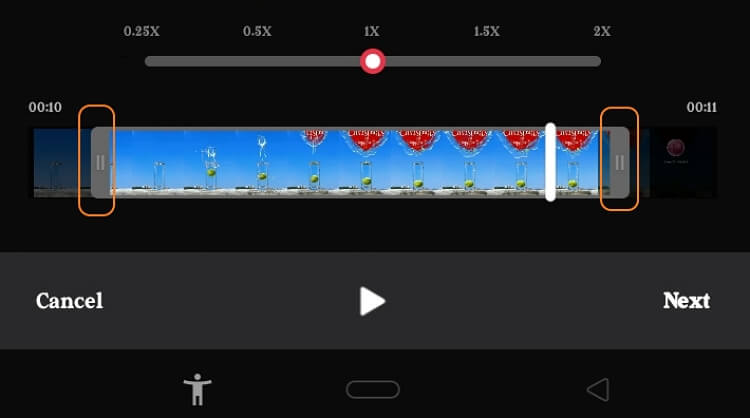
Langkah 4. Tinjau video Anda dan simpan. Sudah selesai!
Bagian 2: Cara Memotong Video TikTok dengan Mudah seperti Aplikasi TikTok [Solusi Online]
Satu hal yang penting, memotong video langsung di aplikasi TikTok atau menggunakan aplikasi Photos bisa menjadi hal yang sedikit menyusahkan. Selain itu, TikTok tidak bisa memotong beberapa foto secara bersamaan. Namun Anda tidak perlu khawatir, karena Anda bisa menggunakan Media.io pemotong video untuk memisahkan dan memotong video secara online di iPhone, Android, Windows, dan juga Mac. Ini merupakan program online yang sederhana serta mendukung semua format video seperti MTS, VOB, MP4, MOV, 3GP, dan masih banyak lagi. Tidak hanya memotong, software ini juga bisa me-crop, merotasi, membalikkan, dan mengaplikasikan efek. Yang terbaik dari semuanya ialah pengguna bisa mengekspor video ke dalam berbagai format file.
Ikutilah langkah-langkah berikut ini untuk memotong video TikTok di Media.io:
Langkah 1. Jalankan fungsi pemotong video.
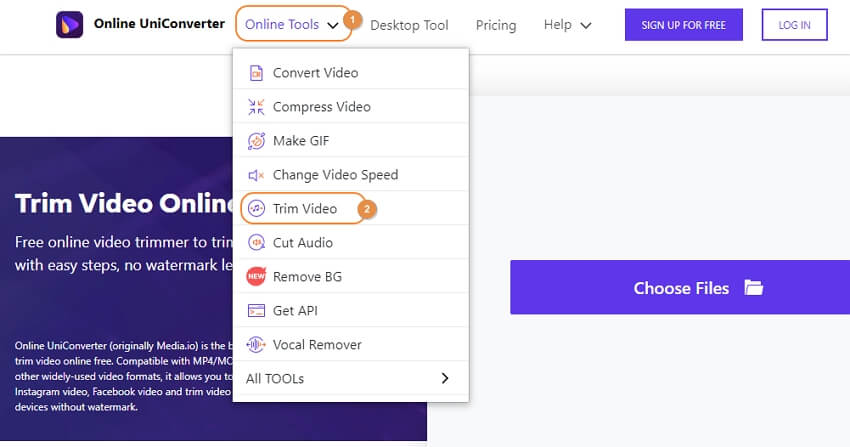
Jalankan Media.io dengan mengklik tanda panah drop-down yang ada Alat Online ini. Dari situlah, pilihlah opsi Potong Video Pemotong video akan diluncurkan secara otomatis.
Langkah 2. Unggahlah klip video Anda.
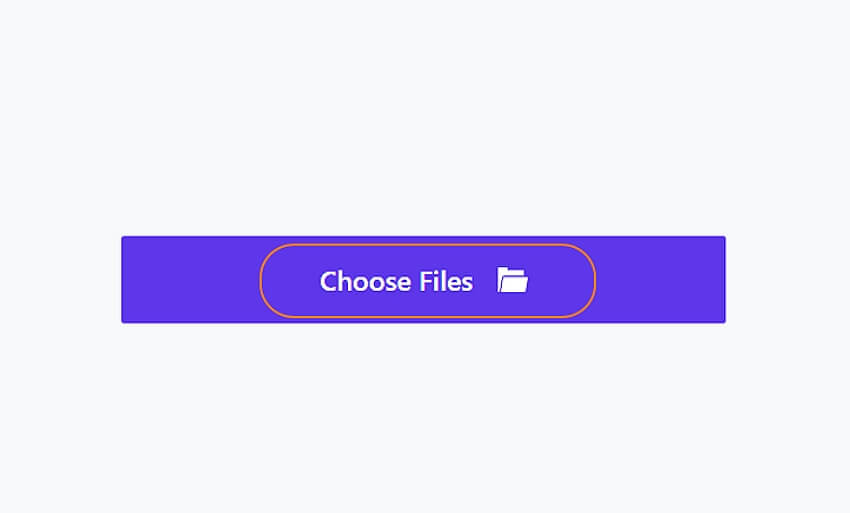
Berikutnya, seret dan lepaskan klip video yang Anda inginkan di ruang kerja pemotong video. Atau, klik Pilih File dan pilihlah file video untuk diunggah dan dipotong. Kecepatan pengunggahannya juga cepat.
Langkah 3. Pisahkan dan potong video.
Anda akan melihat beragam alat yang tersedia di bagian bawah video. Pilihlah Potong, kemudian tariklah pegangannya untuk menghapus dan mengukur ulang klip video Anda. Selain itu, gunakanlah tombol putar untuk memilih bagian video yang akan di potong. Sementara itu, Anda akan melihat opsi untuk me-crop, menyesuaikan efek, merotasi, dan juga membalikkan video.
Langkah 4. Simpan video.
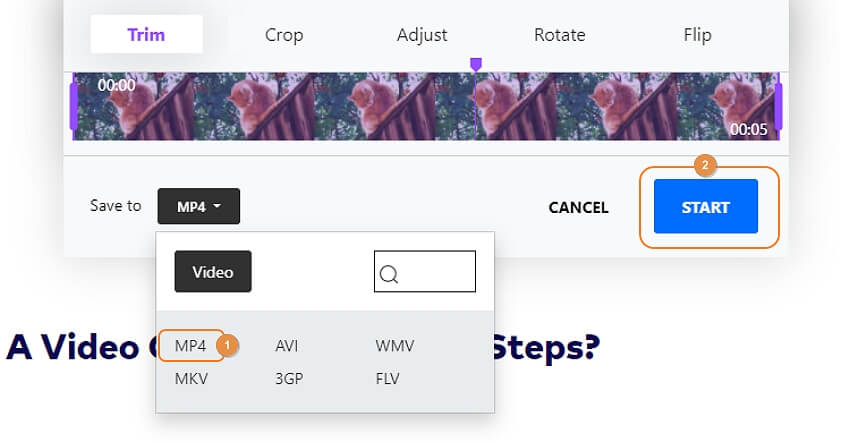
Apakah Anda puas dengan hasil yang Anda lihat? Jika iya, maka bukalah "Simpan ke" menu bagian bawah dan pilihlah MP4 sebagai format target. Terakhir, tekanlah Mulai untuk memotong video di Media.io. Sekarang, unggahlah video Anda dan bagikan ke TikTok.
Bagian 3: Cara Memotong Video TikTok Secara Otomatis dengan Menggunakan Software yang Canggih
Berikut ini merupakan alat pemotong video yang paling canggih yang ada di dalam daftar ini - Media.io. Aplikasi Mac/Windows ini juga menggunakan Kecerdasan Buatan (AI) untuk memotong video sesuai dengan aspek audio seperti buffer, volume, serta durasi pemutaran. Anda bisa memotong file audio-visual apa pun dengan menggunakan alat ini, termasuk MP4, WebM, MTS, 3GP, MOV, FLV, dan format lainnya. Selain itu, hal ini juga mencakup fungsi AI lainnya seperti penambahan subtitle, serta penghapus foto dan background video. Tidak hanya itu, Media.io juga bisa mengonversi, mengompres, menggabungkan, dan menjalankan teknik pengeditan video lainnya.
Fitur utama dari Media.io:
- Smart trimmer yang baik untuk memangkas video secara otomatis tergantung oleh pengaturan audio.
- Alat berteknologi AI lainnya yang tersedia seperti pengedit subtitle, penghapus background, dan bingkai ulang otomatis.
- Konversikan hingga ke lebih dari 1000 format video, termasuk MP4, MTS, MOV, dll.
- Edit video dengan memanfaatkan fitur cropping, merotasi, menambahkan filter, mengaplikasikan watermark, dll.
- Download video dari 10.000 platform video, termasuk TikTok.
- Pemotong video terbaik untuk macOS 10.9+ dan juga Windows 10/8/7.
Sekarang, Anda bisa mengikuti langkah berikut ini untuk memotong klip di TikTok dengan Menggunakan Wondershare Smart Trimmer:
Langkah 1. Jalankan Wondershare Smart Trimmer.
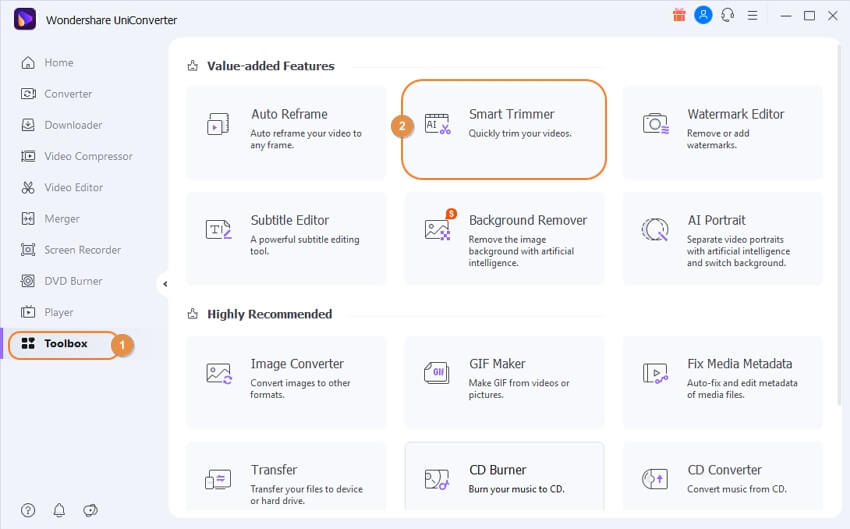
Instal dan jalankan Media.io pada PC Anda sebelum Anda mengklik Smart Trimmer. Anda akan segera melihat alat pemotong yang dijalankan.
Langkah 2. Unggah video TikTok.
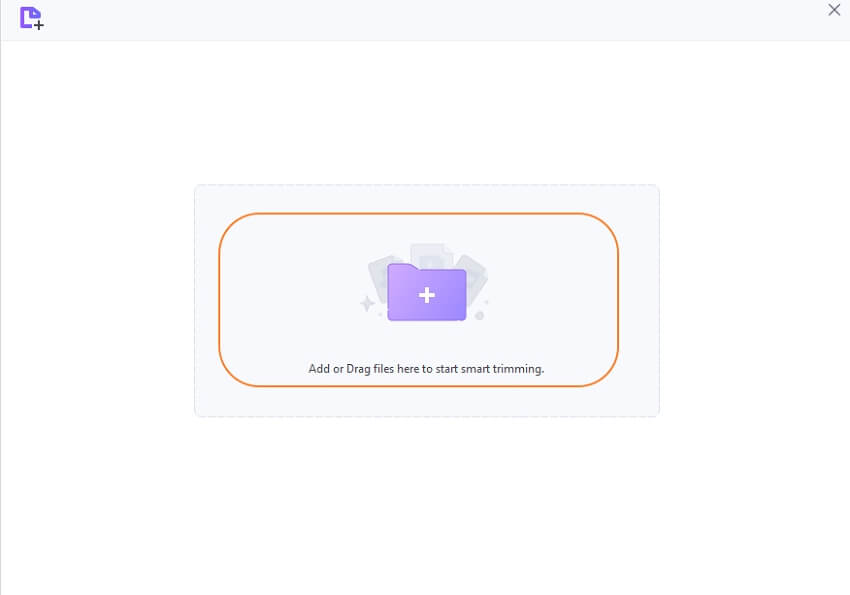
Sekarang, bukalah file lokal Anda dan telurusi video yang ingin Anda unggah. Setelah itu, seret dan lepaskan file Anda ke dalam Smart Trimmer. Cara alternatifnya ialah dengan menekan Tambahkan File untuk membuka video lokal Anda pada alat Pemotong Pintar. Seperti versi online, kecepatan proses unggahnya cukup baik.
Langkah 3. Potong video.
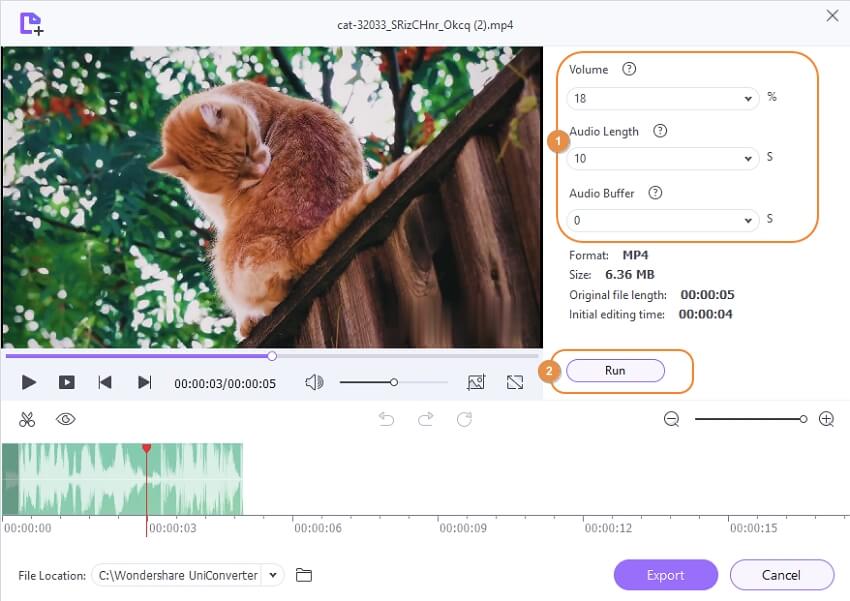
Selanjutnya, mulailah memotong video Anda sesuai dengan pengaturan audio berikut ini:
- Volume:Bukalah menu bagian bawah volume dan atur tingkat volume pemotongan. Contohnya, pilihlah 18 dan tekanlah tab Jalankan. Smart Trimmer akan secara otomatis memilih semua area dengan tingkat volume yang kurang dari rate yang telah Anda pilih. Setelah itu, lanjutkan untuk memotong bagian yang tidak Anda inginkan di dalam timeline.
- Panjangkan Audio: Anda juga bisa memotong video tergantung oleh panjangnya durasi pemutaran audio. Jadi, misalkan saja Anda memilih durasi pemutaran 10. Untuk hal itu, Anda bis mengklik Jalankan dan Smart Trimmer akan melakukan tugasnya.
- Buffer Audio: Terakhir, Anda juga bisa memotong video dengan mengatur buffer audio. Masukkan saja digit yang sesuai di ruang yang telah tersedia, lalu Media.io akan secara otomatis memotong video Anda.
- Potong secara manual: Akhirnya, Anda juga bisa memotong video secara manual dengan menempatkan tombol putar ke area awal pemotongan dan klik Potong. Lakukanlah hal yang sama untuk memilih titik akhir sebelum memilih bagian yang telah dipotong. Jika Anda sudah merasa puas, Anda bisa mengklik ikon Invincible agar Anda bisa menghapus bagian yang Anda inginkan untuk memproses video.
Langkah 4. Simpan video.
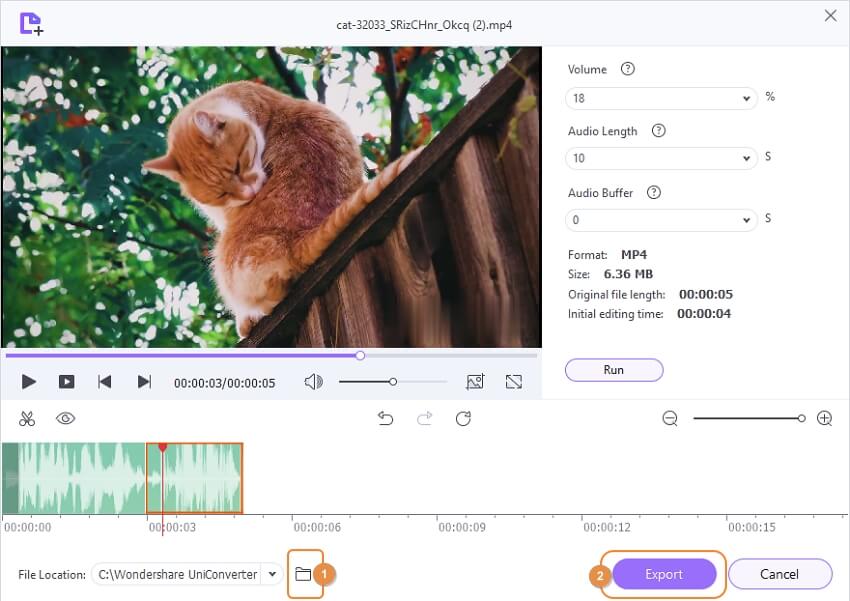
Sekarang, pergilah ke bagian Lokasi File dan pilihlah folder untuk menempatkan video Anda. Setelah itu, klik Ekspor untuk memulai proses video TikTok Anda. Itulah cara untuk memotong video TikTok di Mac/Win secara cepat dan mudah.
Kesimpulan
Memotong video di TikTok sangatlah mudah, bukan? Anda bisa merekam klip Anda di dalam aplikasi dan ikutilah langkah-langkah yang telah dibahas di atas untuk memotong klip tersebut. Meskipun demikian, seperti yang telah Anda ketahui, TikTok akan memilih durasi pemutaran di setiap klipnya secara otomatis selama proses perekaman dan pemotongan berlangsung. Jadi, untuk menghindari masalah ini, Anda bisa menggunakan pemotong tambahan seperti Media.io ataupun Media.io untuk memotong video dengan mudah. Selamat Menggunakan TikTok!
